1、第一步在ps中打开需要抠的头发图
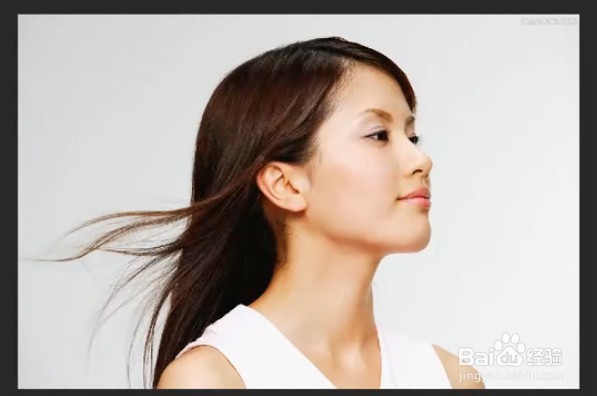
2、第二步,设置背景橡皮擦的大小,画笔设置柔边缘,限制点击不连续,容差50%,保护前景色前的方框里打对勾

3、第三步,拷贝一个原图层,在原图和新拷贝图层中间新建一个空白图层,前景色选择一个亮的颜色(红、蓝、绿等等)
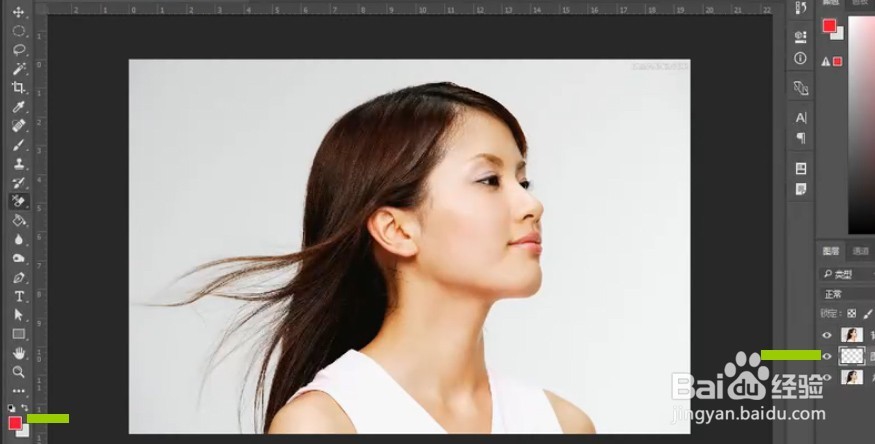
4、第四步,用吸管吸取发丝的颜色作为前景色,用吸管吸背景的颜色作为背景色,点击背景橡皮擦,在需要抠的头发上涂抹(背景橡皮擦的好处就是有保护前景色)
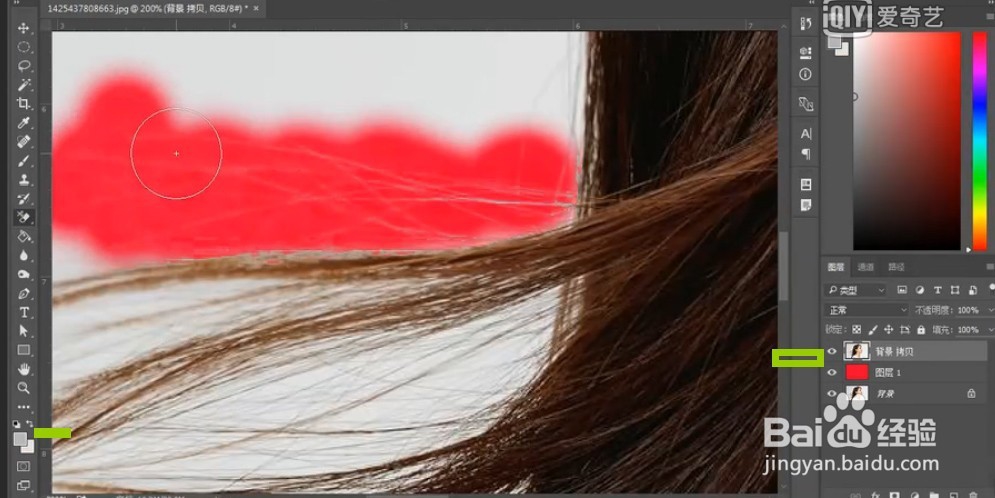
5、第五步,把抠出来的头发丝,用套索工具选择

6、第七步,用加深工具在抠出来头发丝上进行涂抹,加深头发丝的颜色

7、第八步,加深工具涂抹后,头发丝就抠出来

